新萝卜家园Win7打印机驱动安装失败的应对办法
Win7电脑上安装打印机驱动时,有用户遇到了无法正常安装的情况,具体表明为电脑识别打印机失败。遇到驱动安装失败的问题,怎么去解决它好呢?下面介绍新萝卜家园Win7打印机驱动安装失败的应对办法。
1、将打印机与电脑连接并通电,这是我的习惯,主要是看连接有没问题,不要等装到一半提示你连接打印机的时候才发现XX不行,那就掉的大了,如图:
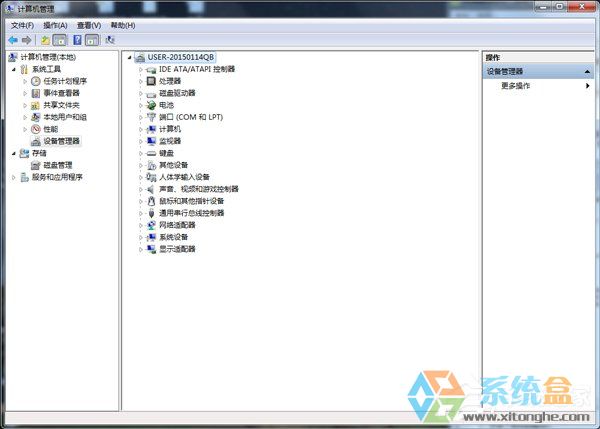
2、安装下载好的驱动。

3、我喜欢把驱动程序下载到桌面装好后删掉,下载的安装程序包是这样的,
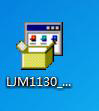
![]()
注 :很多驱动包都是自解压文件,你双击运行它就会自动解压在系统盘并运行里面的setup.exe安装程序(这种双击运行的方法刚才安装失败了),也可以直接点右键解压到当前目录下(这是我现在要说的),如下图:
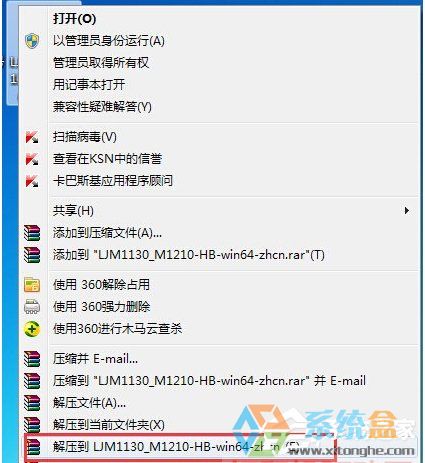
4、解压以后分别手动安装打印扫描传真驱动,这里以扫描驱动为例向大家介绍安装过程,有些忘记截图了,但不要紧很简单的,相信大家都能搞定,
在设备管理器 HP SCAN 上点右键选更新驱动程序和软件 如图:
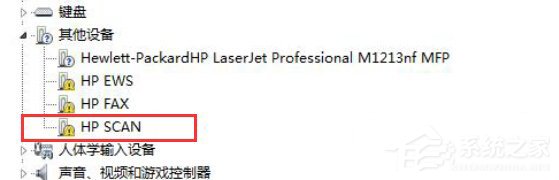
5、浏览计算机以查找驱动程序软件 如图:
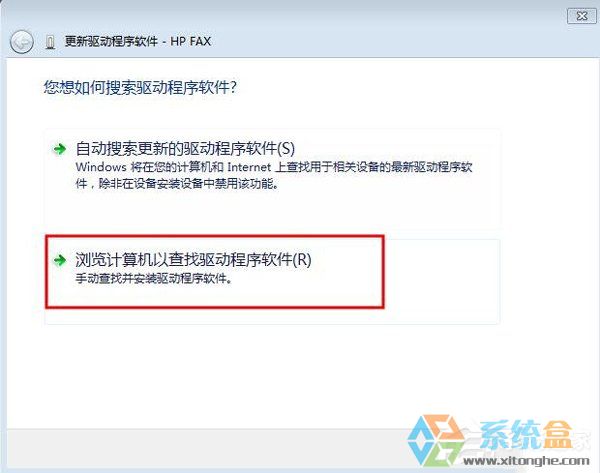
6、点“浏览”选择驱动程序所在目录(也就是刚才解压出来的那个文件夹)并点确定,如图:

7、正在更新驱动程序软件,如图:
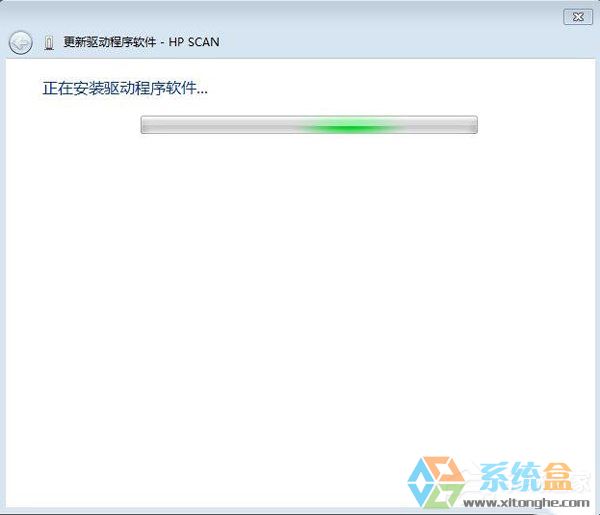
8、驱动程序安装完成 如图:
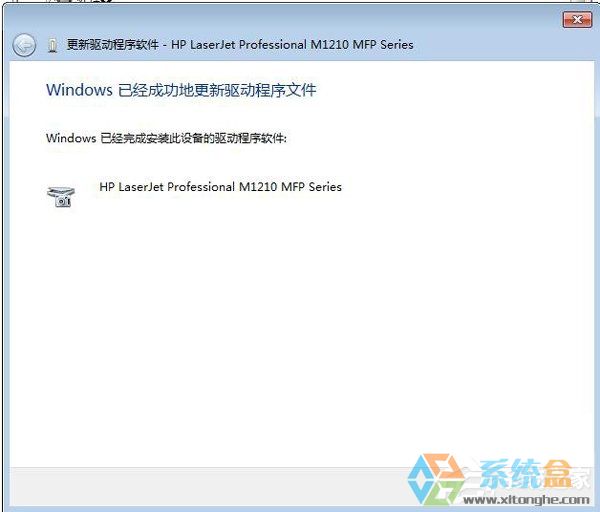
关于Win7打印机驱动无法安装的解决方法就给你们介绍到这里;遇到了驱动安装失败的用户,请参考上述的方法,按照步骤去解决,希望对你们有所帮助。
>更多相关文章
- 07-28win7如何更改打印机驱动程序
- 07-28win7提示Windows延缓写入失败怎么办
- 07-28win7打开IE自动关闭怎么解决
- 07-28win7如何查看笔记本显卡是独立还是集成
- 07-28Win7笔记本无线网络连接不见了怎么办
- 07-28win7运行程序出现错误怎么办
- 07-28win7怎么设置电脑定时断网
- 07-28win7无法运行cmd命令怎么解决
首页推荐
佛山市东联科技有限公司一直秉承“一切以用户价值为依归
- 01-11全球最受赞誉公司揭晓:苹果连续九年第一
- 12-09罗伯特·莫里斯:让黑客真正变黑
- 12-09谁闯入了中国网络?揭秘美国绝密黑客小组TA
- 12-09警示:iOS6 惊现“闪退”BUG
- 12-04企业微信致歉:文档打开异常已完成修复
- 12-04外媒:马斯克升级诉讼,力阻OpenAI营利转型
- 12-04报告:11月Win11市场份额微降,Win10占比超
- 12-04Windows 10 步入倒计时,微软力推用户升级至
- 12-04大麦下调剧场中小商家服务费 覆盖话剧、音乐
相关文章
24小时热门资讯
24小时回复排行
热门推荐
最新资讯
操作系统
黑客防御


















 粤公网安备 44060402001498号
粤公网安备 44060402001498号